最近有win10系统用户反映,电脑中Windows defender无法启动,提示被关闭,这种情况怎么办呢?下面脚本之家的小编就带大家来解决这个问题。

解决方法一:
首先如果想要使用win10系统自带的杀毒软件,建议用户们直接卸载安装在系统中的其他杀毒软件
具体步骤:
1、可以打开控制面板;
2、点击程序下面的“卸载程序”进行卸载操作,如下图所示:
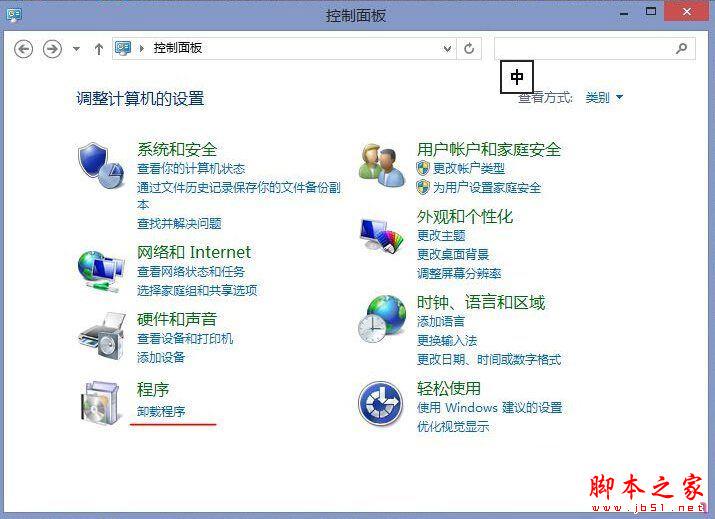
解决方法二:
1、在控制面板中,打开系统和安全 - 操作中心;
2、然后在打开的操作中心窗口中,点击“安全(S)”下面的两个“立即启用”按钮启用windows Defender杀毒软件,如下图所示:
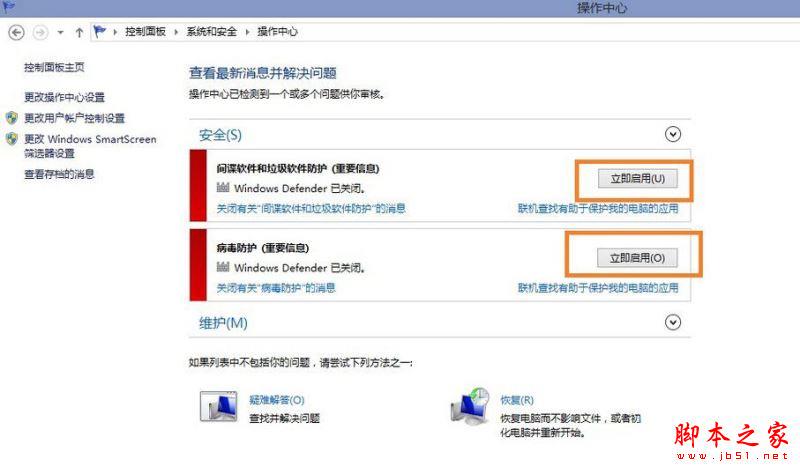
解决方法三:
如果依然无法启动,那么可以组策略中关闭了Windows Defender功能
具体步骤:
1、按WIN+R 调出运行,然后输入 gpedit.msc 确定;
2、然后在策略组中展开【计算机管理】-【管理模板】-【windows组件】-【windows Defender】;
3、然后找到关闭 windows Defender ,双击后设置为已禁用;www.xitonghe.com
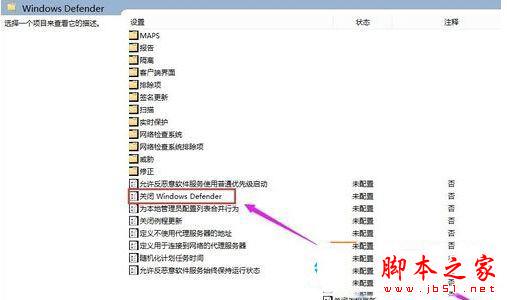
解决方法四:如果是Win10家庭版
1、按win+r输入regedit打开注册表;
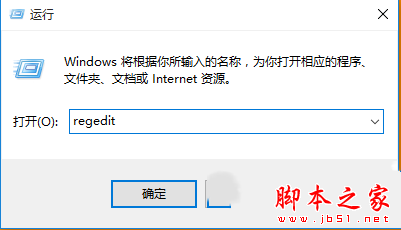
2、找到选项HKEY_LOCAL_MACHINE\SOFTWARE\Policies\Microsoft\Windows Defender
3、在右侧找到DisableAntiSpyware,删除后重启Win10系统即可。
拓展阅读:
Win7系统运行Windows Defender提示错误代码0X800106BA的三种解决方法
以上就是对Win10系统Windows Defender无法启动提示此应用已关闭的四种解决方法全部内容的介绍,通过上面的操作后,Windows defender就可以正常打开了。
 咨 询 客 服
咨 询 客 服